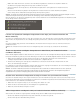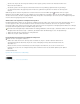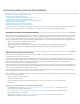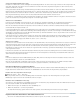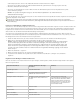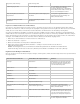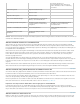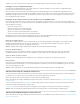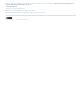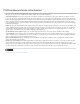Operation Manual
Anwendungsübergreifende Arbeitsabläufe
Nach oben
Nach oben
Bearbeiten eines Clips in der Originalanwendung
Arbeiten mit Photoshop und Premiere Pro
Kopieren zwischen After Effects und Adobe Premiere Pro
Arbeiten mit Adobe Premiere Pro und Adobe Flash
Arbeiten mit Adobe Story, Adobe OnLocation und Adobe Premiere Pro
Arbeiten mit Encore und Premiere Pro
Arbeiten mit Final Cut Pro und Adobe Premiere Pro
Arbeiten mit Avid Media Composer und Premiere Pro
Sie können verschiedene andere Adobe-Anwendungen verwenden, um die Assets eines Premiere Pro-Projekts zu erweitern oder zu ändern. Sie
können Premiere Pro außerdem dafür verwenden, Projekte zu bearbeiten, die Sie in anderen Anwendungen angelegt haben.
Bearbeiten eines Clips in der Originalanwendung
Mit dem Premiere Pro-Befehl „Original bearbeiten“ werden Clips in den Anwendungen geöffnet, die ihren Dateitypen zugeordnet sind. Sie können
die Clips dann in der jeweiligen Anwendung bearbeiten. Premiere Pro überträgt die Änderungen automatisch auf das aktuelle Projekt, ohne die
Dateien zu ersetzen. In analoger Weise können Sequenzen, die in Premiere Pro erstellt und in anderen Anwendungen (wie etwa Adobe After
Effects) geöffnet werden, durch den entsprechenden Befehl „Original bearbeiten“ in dieser anderen Anwendung zur Bearbeitung geöffnet werden.
1. Wählen Sie im Projekt- oder Schnittfenster einen Clip aus.
2. Wählen Sie „Bearbeiten“ > „Original bearbeiten“.
Sie können einen Film aus Premiere Pro zusammen mit den Daten exportieren, die für den Befehl „Original bearbeiten“
erforderlich sind. Wählen Sie im Dialogfeld „Einstellungen für Filmexport“ im Menü „Einbettungsoptionen“ die Option
„Projekt“.
Arbeiten mit Photoshop und Premiere Pro
Wenn Sie mit Photoshop Standbilder erstellen, können Sie diese mithilfe von Premiere Pro zum Bewegen bringen und ändern. Sie können ein
vollständiges Bild oder einzelne Layer animieren.
Sie können einzelne Videoframes und Bildsequenzdateien in Photoshop bearbeiten. Neben den Funktionen der Photoshop-Werkzeuge zum
Bearbeiten von und Malen auf Videos können Sie auch Filter, Masken, Transformationen, Ebenen-Stile und Überblendungsmodi anwenden. Zum
Malen können Sie die Kopierstempel-, Musterstempel-, Reparatur-Pinsel- und Spot-Reparatur-Pinsel-Werkzeuge verwenden. Mit dem
Ausbessern-Werkzeug können Sie auch Videoframes bearbeiten.
In Photoshop können Sie mit dem Kopierstempel-Werkzeug ein Frame-Sample von einer Videoebene erstellen und mit dem Quell-Sample auf ein
anderes Video-Frame malen. Wenn Sie zwischen den unterschiedlichen Ziel-Frames wechseln, ändert sich das Quell-Frame in Abhängigkeit vom
Frame, aus dem Sie ursprünglich das Sample entnommen haben.
Nach dem Bearbeiten können Sie das Video als PSD-Datei speichern oder es als QuickTime-Film oder Bildsequenz wiedergeben. Sie können
diese jederzeit wieder in Premiere Pro importieren, um sie weiter zu bearbeiten.
Wenn Sie Premiere Pro zum Erstellen von Filmen einsetzen, können Sie mit Photoshop individuelle Frames dieser Filme optimieren. In Photoshop
haben Sie die folgenden Möglichkeiten:
Entfernen unerwünschter visueller Elemente
Zeichnen auf einzelnen Frames
Verwenden erweiterter Auswahl- und Maskierungswerkzeuge, um einen Frame zu Animations- oder Compositingzwecken
aufzuteilen
Online-Ressourcen für den Premiere Pro- und Photoshop-Arbeitsablauf
Franklin McMahaon demonstriert in diesem Video-Lernprogramm auf der Layers Magazine-Website das Erstellen eines Titels
in Photoshop für die Verwendung in Premiere Pro.
In diesem Premiere Pro-Video-Lernprogramm von Phil Hawkins bei Infinite Skills wird das Importieren von Dateien zwischen
Photoshop und Premiere Pro demonstriert.
Jarle Leirpoll beschreibt in diesem Artikel auf der ProVideo Coalition-Website das Automatisieren der Produktion von
Bauchbinden (Lower Thirds) mit Photoshop und Premiere Pro.